MOV Não Está Reproduzindo? Corrija Rápido no Windows e Mais
Você já clicou em um vídeo e descobriu que o arquivo MOV não está sendo reproduzido? Esse problema é surpreendentemente comum e ocorre tanto com usuários de Windows quanto de Mac. Ao tentar abrir um arquivo MOV, pode aparecer uma tela em branco, uma mensagem de erro ou o vídeo pode travar. Isso pode ocorrer devido a um simples problema de compatibilidade ou porque o arquivo de vídeo está corrompido. Este tutorial explica por que os arquivos MOV não são reproduzidos e fornece soluções práticas. Desde problemas com o player e codecs até o reparo de vídeos danificados com ferramentas profissionais como o HitPaw VikPea. Ao final deste guia, você verá como reparar de forma simples e segura o problema de vídeos MOV que não reproduzem.
Parte 1: Por Que Seu Arquivo MOV Não Está Reproduzindo
Entender por que um arquivo MOV não está sendo reproduzido no Windows ou Mac é crucial antes de tentar corrigir o problema. Aqui estão as principais razões pelas quais seu arquivo MOV não reproduz:
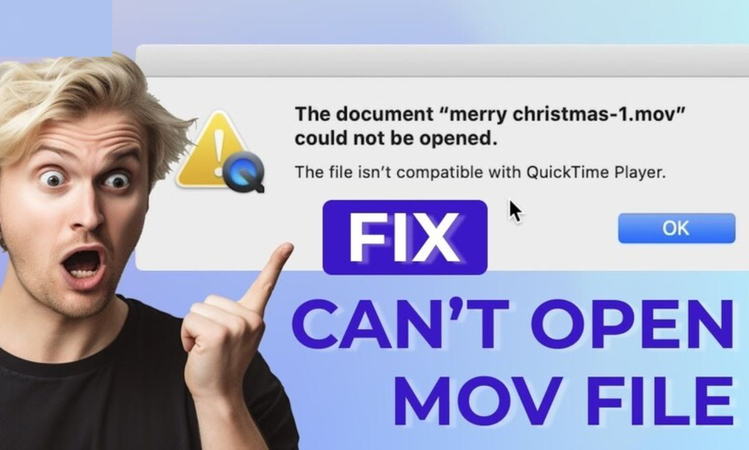
1. Codecs Não Suportados ou Players Desatualizados
Os arquivos MOV dependem de codecs específicos para serem reproduzidos. Se o seu player de mídia não suportar o codec de vídeo ou áudio dos arquivos MOV, o vídeo não será reproduzido. Essa é uma das causas mais frequentes do problema “Não é possível reproduzir o arquivo MOV”. Versões antigas do Windows Media Player ou outros players padrão podem não conseguir lidar com novos codecs MOV. Essa é uma razão comum para ver erros de “não é possível reproduzir arquivo MOV”.
2. Configurações Incorretas ou Componentes Ausentes
Na maioria das vezes, o problema de um arquivo MOV não reproduzir no Windows não está na corrupção do arquivo ou no codec, mas sim em arquivos de sistema ausentes. Windows e Mac utilizam diferentes estruturas de mídia para reproduzir vídeos. Se as configurações de vídeo/áudio estiverem incorretas ou se itens necessários, como o QuickTime, estiverem ausentes, os problemas de reprodução de vídeo MOV continuarão. É um passo inicial rápido verificar as configurações do sistema e confirmar se todos os componentes necessários estão disponíveis.
3. Conflitos do Sistema Operacional
O sistema operacional pode impedir a reprodução de vídeos. Inconsistências entre atualizações do Windows, versões do macOS e plataformas de mídia podem causar erros que impedem a reprodução de arquivos MOV. Por exemplo, uma atualização do Windows 10 pode entrar em conflito com a capacidade do Windows Media Player de reproduzir arquivos MOV. Para uma reprodução suave, é necessário manter o sistema operacional atualizado e compatível com o software de mídia.
4. Corrupção do Arquivo
Se o problema de não reprodução do arquivo MOV continuar após verificar codecs e configurações, a causa pode ser corrupção do arquivo. As seguintes situações podem causar corrupção:
- Download interrompido
- Erro de transferência de arquivo
- Falha no disco rígido e setores defeituosos
Se o arquivo MOV estiver danificado, o vídeo pode travar, apresentar falhas ou nem abrir. Nesses casos, softwares de reparo profissionais são normalmente a melhor opção.
Parte 2: Melhor Maneira de Reparar Arquivos MOV Danificados (HitPaw VikPea)
O uso de um software de reparo confiável é normalmente a melhor opção se a razão pela qual o arquivo MOV não reproduz for dano no arquivo. HitPaw VikPea foi desenvolvido para reparar vídeos quebrados, danificados e impossíveis de reproduzir, incluindo arquivos MOV, permitindo o acesso ao conteúdo sem perda de qualidade. A avançada tecnologia de reparo com IA analisa e corrige fluxos de vídeo e áudio distorcidos, tornando arquivos inutilizáveis novamente reproduzíveis. O uso é simples, permitindo reparos rápidos com apenas alguns cliques, mesmo para iniciantes. É a ferramenta ideal para quem usa frequentemente edição de vídeo e precisa lidar com vários formatos. Essa solução repara rapidamente, com segurança e sem complicações, a reprodução de vídeos MOV.
Principais Recursos do HitPaw VikPea
- Suporta MOV e outros formatos que não reproduzem: Reparo rápido dos principais formatos de vídeo, como arquivos MOV, MP4, AVI, MKV, entre outros. Compatível com qualquer necessidade de vídeo.
- Interface fácil de usar para iniciantes: Design intuitivo e claro permite o reparo imediato de vídeos, mesmo para quem tem pouca habilidade técnica.
- Alta taxa de sucesso no reparo de vídeos corrompidos: Alta eficiência com a mais recente tecnologia de IA. Também recupera com sucesso arquivos MOV parcialmente ou fortemente corrompidos.
- Funciona no Windows e Mac: Compatível com todos os principais sistemas operacionais e pode reparar arquivos MOV independentemente do dispositivo.
- Preserva a qualidade original de vídeo e áudio: Mantém a resolução e o som originais mesmo após o reparo, garantindo que a qualidade não seja comprometida.
Etapas para Reparar Arquivos de Vídeo com HitPaw VikPea
Etapa 1.Acesse o site oficial do HitPaw VikPea ou clique no botão de download para obter o pacote de instalação oficial. Siga as instruções na tela para concluir a instalação.
Etapa 2.Abra o HitPaw VikPea e vá até o módulo de Reparo de Vídeo. Você verá várias opções de reparo, como queda de quadros, ausência de som ou correção de vídeo. Escolha a opção mais adequada para o seu caso.

Etapa 3.Clique para procurar suas pastas ou arraste e solte o(s) arquivo(s) de vídeo corrompido(s) no programa. O recurso de Reparo de Vídeo também suporta importação em lote para vários arquivos.

Etapa 4.Após adicionar seus vídeos, clique no botão Iniciar Reparo no canto inferior direito para iniciar o processo de reparo.

Etapa 5.Quando o reparo for concluído, seus vídeos corrigidos aparecerão na lista “Concluído” com o status “Reparo concluído”. A partir daí, você pode clicar em Download para arquivos individuais ou em Exportar Tudo para salvar todos de uma vez.

Parte 3: Outras Soluções para Arquivos MOV Que Não Reproduzem (Problemas Não Relacionados à Corrupção)
O erro de não conseguir reproduzir arquivos MOV no Windows nem sempre indica que o arquivo está corrompido. Mesmo que o arquivo esteja íntegro, ele pode falhar devido a problemas de software ou formato. A solução é a seguinte:
1. Atualize ou Reinstale os Players de Mídia
Os players de mídia podem ficar desatualizados, o que causa a falha na reprodução de arquivos MOV no Windows ou Mac. Baixar atualizações pode resolver a maioria dos problemas comuns de reprodução de vídeo e corrigir o erro de não conseguir reproduzir arquivos MOV.
Para Windows
Abra o player de mídia e procure por atualizações em Ajuda ou Configurações. Exemplo: No Windows Media Player, vá em Ajuda > Verificar atualizações. Instalar a versão mais recente geralmente resolve problemas relacionados a erros de reprodução de arquivos MOV.
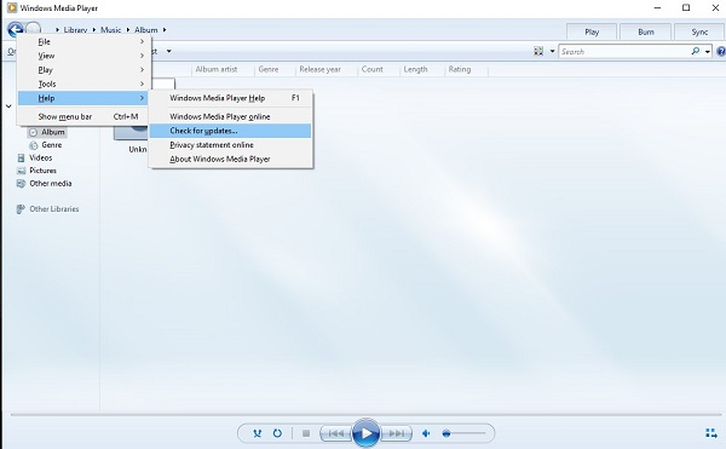
Para Mac
O QuickTime Player é atualizado automaticamente junto com as atualizações do macOS. Instale a atualização disponível em Preferências do Sistema > Atualização de Software. Isso mantém o sistema operacional atualizado para reproduzir novos codecs de vídeo e também corrige erros que impedem a reprodução de vídeos MOV.
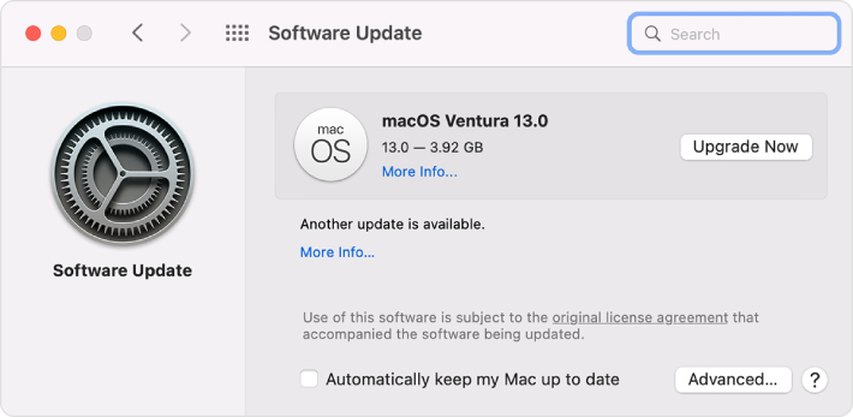
2. Instale os Pacotes de Codec Corretos
Pode faltar os codecs necessários no sistema, causando a falha na reprodução dos arquivos MOV. Ao instalar pacotes de codecs, como o K-Lite Codec Pack, o player de mídia obtém os componentes necessários para decodificar e reproduzir arquivos MOV corretamente. Esses pacotes contêm diversos codecs que permitem aos players decodificar eficientemente informações de vídeo e áudio.
Para usuários do Windows, siga estas etapas para instalar o K-Lite Codec Pack:
Acesse o site oficial do K-Lite Codec Pack e baixe a versão Standard.

- Execute o arquivo baixado e siga as etapas do assistente de instalação para concluir a configuração.
- Reinicie o computador e tente abrir o arquivo MOV novamente.
A instalação correta do pacote de codecs resolve o problema de arquivos MOV que não reproduzem e proporciona uma reprodução mais suave.
3. Converta o Arquivo MOV Para Outro Formato
Converter o arquivo MOV que não está sendo reproduzido para outro formato pode resolver o problema de reprodução. Alguns sistemas operacionais e players de mídia não são compatíveis com o formato MOV e funcionam melhor com formatos mais comuns, como MP4.
Para converter MOV em MP4 usando o CloudConvert:
Etapa 1.Abra o QuickTime e vá em Janela → Mostrar Inspetor de Filme para confirmar o formato do seu arquivo MOV.
Etapa 2.Acesse o conversor CloudConvert MOV para MP4 e clique em “Selecionar Arquivo” para fazer upload do arquivo MOV.
Etapa 3.Clique em “Converter” e aguarde a conclusão do processo. Em seguida, baixe e reproduza o arquivo convertido em formato MP4.

4. Experimente Outro Dispositivo ou Player
Se o seu player atual não suporta a reprodução de arquivos MOV, tentar outro pode resolver o problema. Isso pode ocorrer devido a diferenças de codecs e métodos de processamento de vídeo entre diferentes players de mídia.
Alguns players populares são:
- VLC Media Player: Um player versátil que suporta uma ampla gama de codecs e reproduz quase qualquer tipo de arquivo de vídeo. Ideal para arquivos MOV.
- GOM Player: Conhecido por seu amplo suporte a legendas e opções personalizáveis de reprodução.
- PotPlayer: Leve, personalizável, com alto suporte a codecs e reprodução fluida.
Experimentar qualquer um desses players geralmente resolve o problema de um arquivo MOV que não reproduz, sem precisar de software adicional.
Perguntas Frequentes sobre Arquivo MOV Que Não Reproduz
As causas prováveis de arquivos MOV não reproduzirem no Windows são codecs não suportados, players de mídia desatualizados, arquivos corrompidos, entre outros. A solução geralmente envolve verificar se o player ou o codec estão atualizados. Para arquivos corrompidos, recomendamos o uso de um software profissional de reparo, como o HitPaw VikPea.
Para corrigir o problema de arquivos MOV que não reproduzem, tente atualizar o player de mídia, instalar o codec adequado ou converter o arquivo. Caso essas opções não funcionem, é possível recuperar os vídeos reparando os arquivos com programas como o HitPaw VikPea.
Softwares gratuitos podem corrigir pequenos problemas de reprodução, mas não garantem a restauração completa da qualidade. O HitPaw VikPea oferece uma solução garantida para vídeos gravemente danificados, permitindo que arquivos MOV sejam reproduzidos sem falhas.
Converter arquivos MOV danificados que não reproduzem para MP4 é geralmente seguro e deve resolver problemas de compatibilidade. No entanto, isso não repara o dano. Se o arquivo MOV estiver corrompido, use o HitPaw VikPea antes de converter.
Conclusão
Um arquivo MOV que não reproduz pode ser resultado de corrupção do arquivo ou de problemas de compatibilidade com o player de mídia ou sistema operacional. Para arquivos MOV danificados, usar ferramentas profissionais de reparo como o HitPaw VikPea é a melhor maneira de restaurar os vídeos e garantir uma reprodução contínua. Para arquivos intactos, o problema geralmente é resolvido com medidas simples, como atualizar ou reinstalar players de mídia, instalar pacotes de codecs adequados, converter arquivos MOV para outros formatos e reproduzi-los em outro dispositivo ou player. Seguindo as instruções deste tutorial, você pode corrigir problemas como “arquivo MOV não é reproduzido”, “arquivo MOV não pode ser reproduzido” e “vídeo MOV não é reproduzido”.













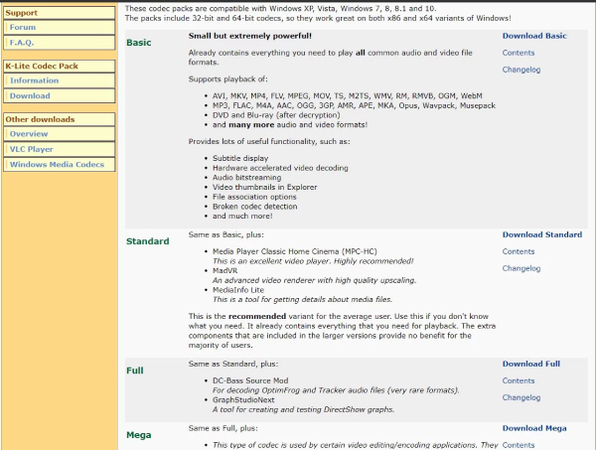
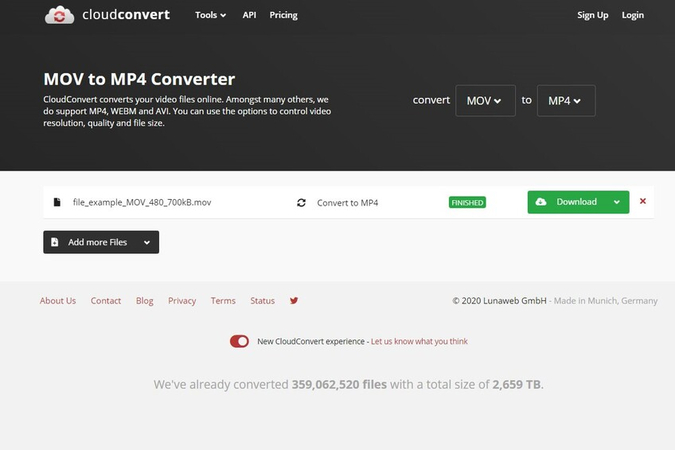

 HitPaw FotorPea
HitPaw FotorPea HitPaw Voice Changer
HitPaw Voice Changer
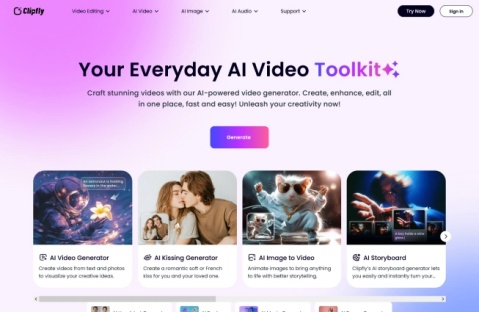


Compartilhar este artigo:
Selecionar a classificação do produto:
Antônio García
Editor-em-Chefe
Trabalho como freelancer há mais de cinco anos. Sempre fico impressionado quando descubro coisas novas e os conhecimentos mais recentes. Acho que a vida não tem limites, mas eu não conheço limites.
Ver todos os ArtigosDeixar um Comentário
Criar sua avaliação sobre os artigos do HitPaw